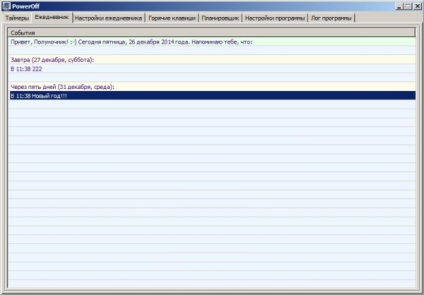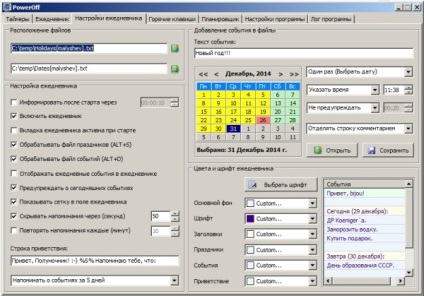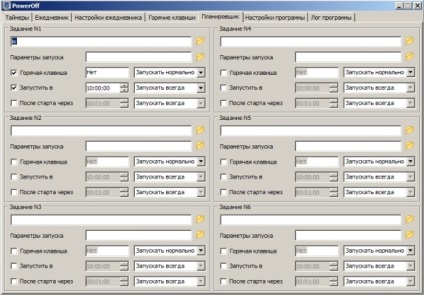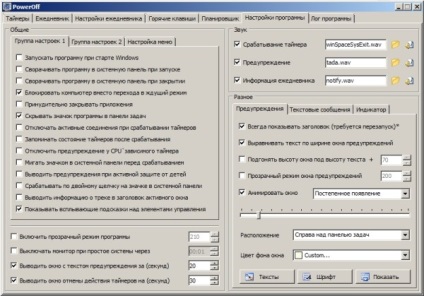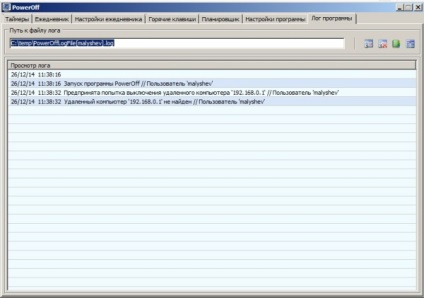Elalváskapcsoló
Főoldal »Programok» Időzítő leállítás számítógép. Az automatikus kikapcsolás beállítása adott időre
Korábban szerettem elaludni a zenére, de a számítógépet egész éjjel tartva kellett beállítanom a számítógép leállítási időzítőjét. Nagyon kényelmes dolog, ami számomra többször hasznos volt a mindennapi életben.
A munka során is használtam a számítógép leállási idejét, amikor nem volt fájlkiszolgálónk, és az egész "file-törmelék" a munkahelyi számítógépemen tárolódott. Amikor korábban elhagyta a munkát, 18:00 órakor gondoskodnia kellett arról, hogy kikapcsolja a számítógépet (fényt, tűzbiztonságot és mindent megtakarítva). Számos lehetőséget talál a számítógép leállítási időzítőjének használatára, azt hiszem, hasznos lesz.
Én magam nem szeretem a vastag programok körében, ahol hatalmas számú beállítás, gomb, mutató és mindenféle "whistlers". Támogatom a minimalizmust, ezért az időmérő kiválasztásakor az én elvek irányítása alatt voltam.
Kikapcsolt időzítő a számítógép OFFTimer számára
Leginkább tetszett a program OFFTimer, letöltheti a linket:
Letöltés OFFTimer (290 Kb.)
Az archívum letöltése után csomagolva kell kicsomagolni az Ön számára kényelmes helyen. Kicsomagolás után futtassa az OFFTimer.exe fájlt, és állítsa be a számítógép leállítási idejét

Amint látja, ez a legegyszerűbb program a számítógép kikapcsolására egy adott időre. Kétlem, hogy valami egyszerűbb.
De ha még mindig nem elég ez a funkció, és szeretné használni az ütemezőt, hogy például leállítja a számítógépet napról napra, akkor megmondom neked egy másik programot.
PowerOff leállítási időzítő
Kikapcsolva Program. A fentiekkel ellentétben sokkal többet tud. Ebben az esetben egy testreszabható felület is van. A linkről letölthető:
PowerOff letöltése (610 Kb.)
Miután letöltötte az archívumot, ki kell kicsomagolnia, azt javaslom, hogy ezt egy külön mappába tegye, mert a program konfigurációs fájlokat és eseménynaplókat hoz létre használat közben. Kihúztam a C: \ temp \ poweroff \ mappába. Miután kibontotta a programot, indítsa el
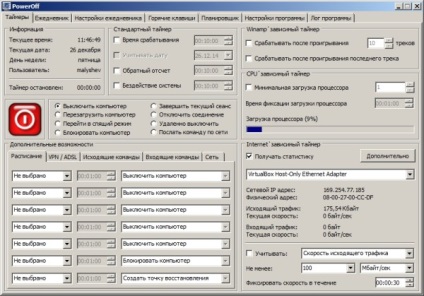
A program lapokra van osztva, amikor a program elindul, megjelenik az "Időzítők" fül, amelyen valójában meg kell adnia a kikapcsolási időt vagy a visszaszámláló használatát a számítógép bizonyos idő elteltével történő kikapcsolásához.
Ugyanabban az ablakban megadhatja, hogy mit tegyen az időzítő visszaszámlálása után, felajánlja a leállítás, újraindítás, hibernálás, hibernálás, a munkamenet befejezése stb. Minden ízlés szerint, ahogy mondják.
Az "Ütemező" lapon minden olyan ütemezett feladatot láthat, amelyet a "Naptárbeállítások" lapon megadhat